Ticket-Einstellungen¶
Im Ticket-Bereich können Einstellungen eines Tickets angepasst werden:
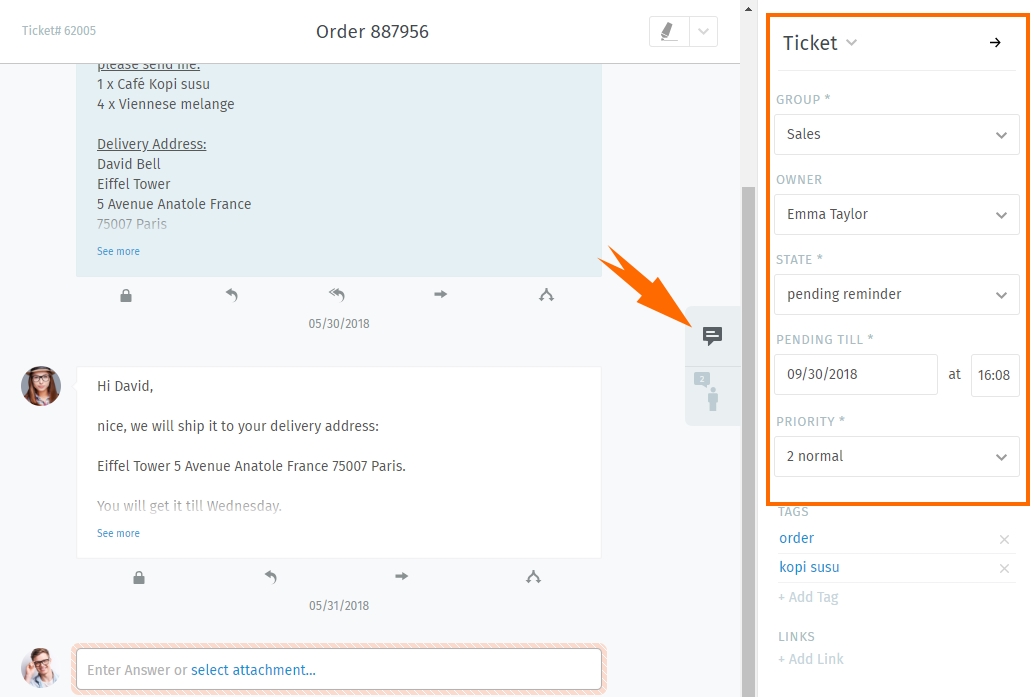
Klicke auf die Schaltfläche → in der Ecke, um den Ticket-Bereich auszublenden. Wenn Du auf die Registerkarte 💬 klickst, wird der Ticket-Bereich wieder angezeigt.
Bemerkung
🚫 Einige Einstellungen sind möglicherweise nicht verfügbar, wenn Du nicht über die erforderlichen Berechtigungen verfügst.
Ein Ticket umbenennen¶
Um ein Ticket umzubenennen, klicke einfach auf den Titel und beginne mit der Eingabe.
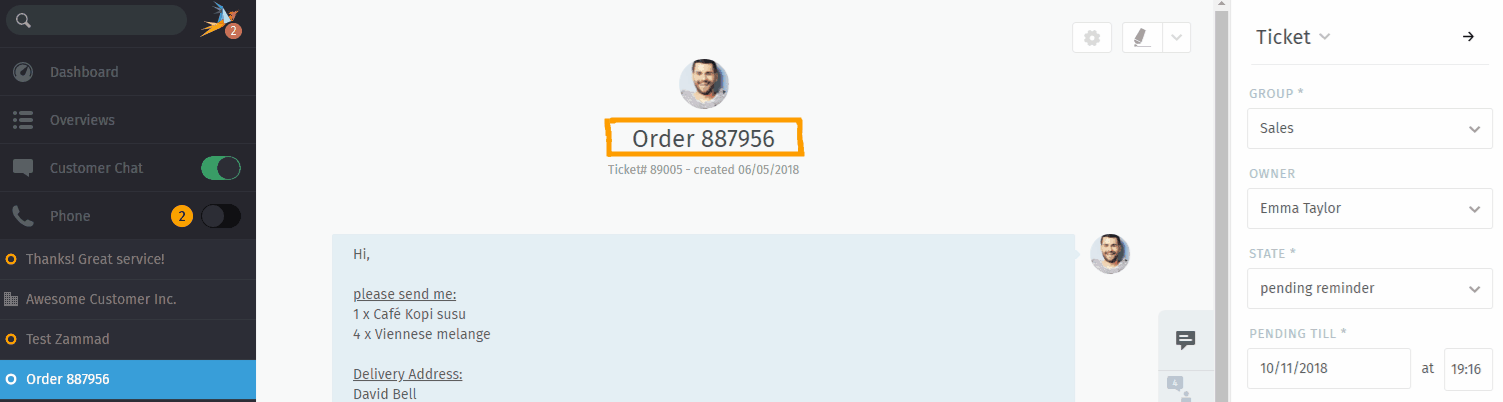
Hervorheben von Ticket-Texten¶
Verwende das Textmarker-Symbol in der oberen rechten Ecke, um wichtige Textpassagen im Ticket zu markieren. (Deine Markierungen sind nicht sichtbar für andere Agenten.)
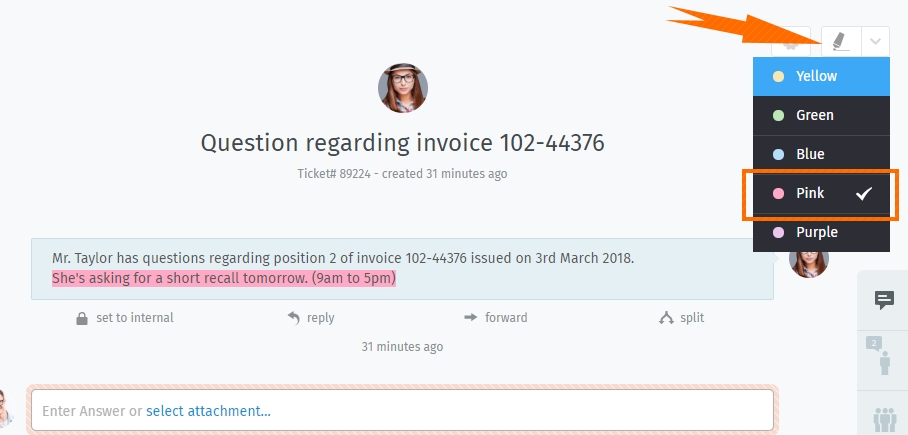
Durch die Markierung des Textes und einem darauffolgenden Klick auf den Textmarker, wird der Textteil hervorgehoben. Um die Einstellung rückgängig zu machen, klicke erneut auf den Textmarker.
Tipp
🖱️ Tipp für Profi-Benutzer
Weitere Aktionen sind über das Untermenü verfügbar:
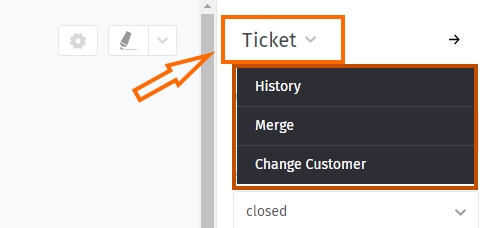
Klicke auf die Schaltfläche „Ticket ▾“, um weitere Aktionen auszuführen.
- Historie
- Hier findest Du eine detaillierte Liste der Ticket-Updates, die von allen Benutzern seit der Erstellung durchgeführt wurden.
- Zusammenfassen
- Mithilfe dieser Funktion können alle Nachrichten/Notizen auf ein anderes Ticket übertragen werden (siehe Zusammenfassen von Tickets für weitere Details dazu).
- Kunden ändern
- Weise dem Ticket einen anderen Kunden zu.